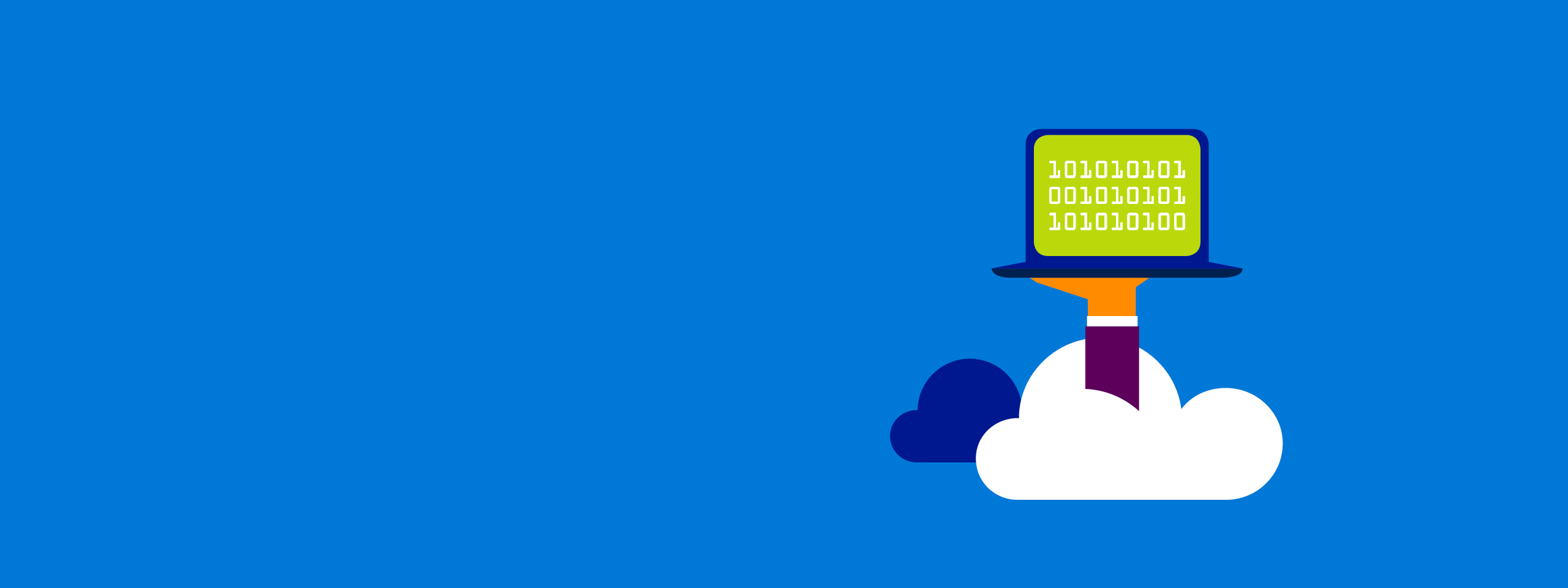
Организовать удаленный доступ для сотрудников — задача прикладная. Решений на рынке немало, при этом, и подводных камней достаточно. Под катом рассказ о нашем «чемодане», который раскладывается быстро и удобно за 30 минут. Просьба не воспринимать это как рекламный BS, поскольку внутри реальная инструкция по применению.
Parallels Remote Application Server (RAS) — это комплексное средство для доставки виртуальных приложений и рабочих столов, позволяющее работать с приложениями и данными с любого устройства, в том числе мобильного. Мы понимаем, что такие решения хочется сначала протестировать в конкретных условиях, прежде чем принимать решение о покупке.
Если вам просто хочется попробовать, то вот дистрибутив полнофункционального Parallels RAS в Azure Marketplace, из него можно развернуть полноценный RAS на одной машине, работающей в Azure IaaS. Если не знаете, с чего начать, то вот подробная инструкция с картинками и вводный видеоролик, они помогут вам быстро настроить RAS в Azure, протестировать его и даже начать постоянную эксплуатацию.
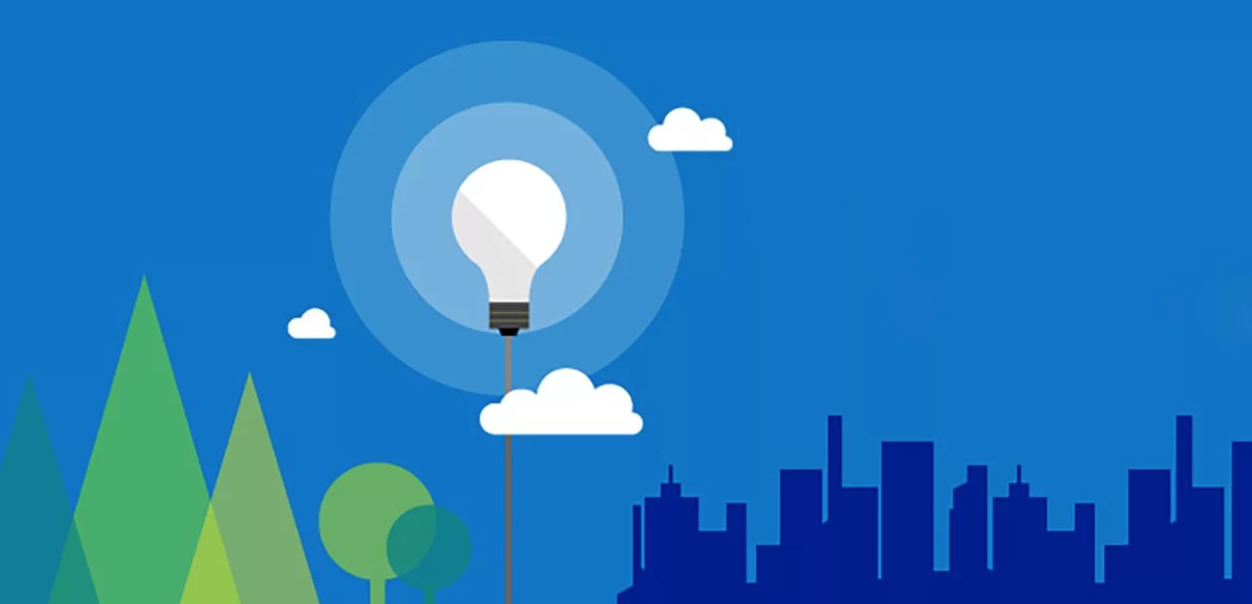
А если вам необходима детальная настройка высокодоступной системы, то здесь есть ряд интересных особенностей. Ниже опыт нашего эксперта Фрика Берсона о развёртывании и настройке высокодоступной системы RAS в облаке.
Знакомьтесь, Фрик Берсон
Фрик Берсон (Freek Berson), пользователь-энтузиаст, обладатель звания Microsoft MVP по службам удалённого рабочего стола, присоединился к программе Parallels RAS VIPP в качестве одного из ключевых игроков. Фрик много экспериментировал с использованием Azure Resource Manager (ARM) для автоматизации развёртываний. На одной из встреч VIPP Фрик упомянул о возможности применения ARM для развёртывания больших сред и подразумевающих высокую доступность. Ниже рассказ Фрика о том, как сделать высокодоступное развёртывание Parallels RAS с помощью Azure.
Цель
Azure Resource Manager (ARM) очень сильно повлиял на Azure Cloud. ARM позволяет использовать декларативный язык для наиболее эффективного размещения в Azure любой комбинации объектов. С помощью ARM можно единообразно развернуть среды в многочисленных подписках (subscriptions) и аналогично сконфигурировать OTAP-среды. ARM позволяет реализовать тегирование объектов и управление доступом на основе ролей, чтобы не было сюрпризов в ежемесячном счёте на оплату Azure.
Я решил создать новый ARM-шаблон для полного развёртывания высокодоступного Parallels RAS в Azure IaaS. И связался с Parallels, чтобы они помогли советами и опубликовали результаты моих экспериментов.
Помимо быстрого (пере)развёртывания высокодоступного Parallels RAS, ARM-шаблон можно использовать и для развёртывания продуктивных сред. Сотрудники Parallels помогли выложить шаблон на GitHub, так что вы можете использовать его и дорабатывать.
Необходимые требования
Чтобы успешно развернуть с помощью этого шаблона, нужно соблюсти несколько требований.
Службы Active Directory Domain
Службы ролей (role services) Parallels RAS зависят от служб Active Directory Domain (ADDS). Нужно установить и настроить ADDS, прежде чем запускать шаблон. Минимальное требование: один контроллер домена, выполняющийся в Azure IaaS, и доступ к аккаунту админа домена. Если хотите разместить сервер Parallels RAS в конкретной папке, то создайте OU-структуру. В нашем примере мы использовали такую структуру:
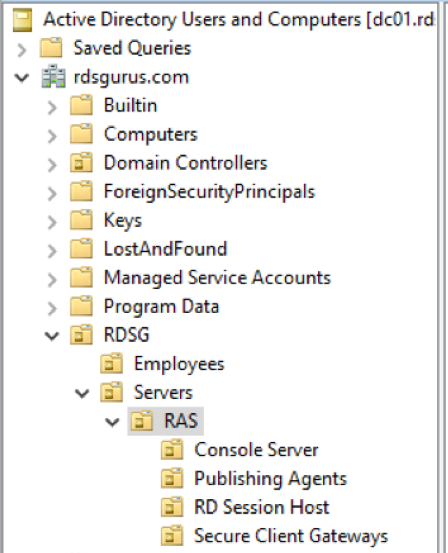
Vnet и подсеть
ARM-шаблон развернёт в Azure IaaS несколько виртуальных машин, и для этого ему нужны Vnet и подсеть. Ниже показан пример конфигурации Vnet с именем “ras-vnet” и адресным пространством 10.40.40.0/24.
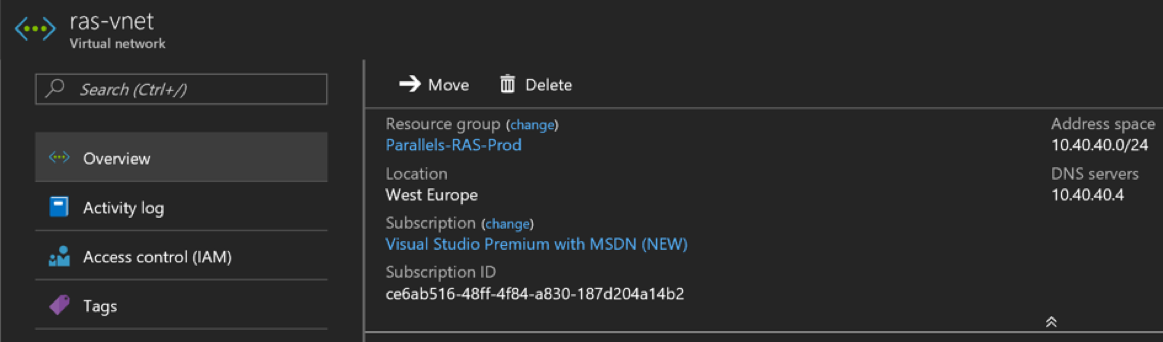
Vnet нужно сконфигурировать так, чтобы на контроллер домена указывал хотя бы один DNS-сервер. В нашем примере контроллер домена — 10.40.40.4.
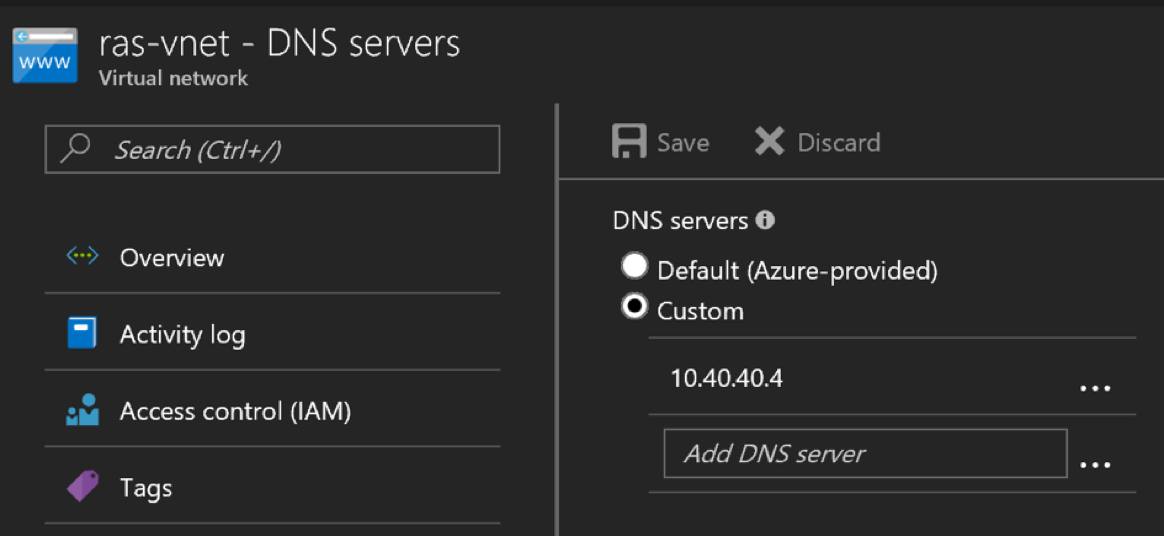
Внутри Vnet создаём подсеть с именем “ras-subnet”, у неё то же адресное пространство, что и у Vnet. Конечно, это не является требованием, главное, чтобы из подсети был доступен контроллер домена.
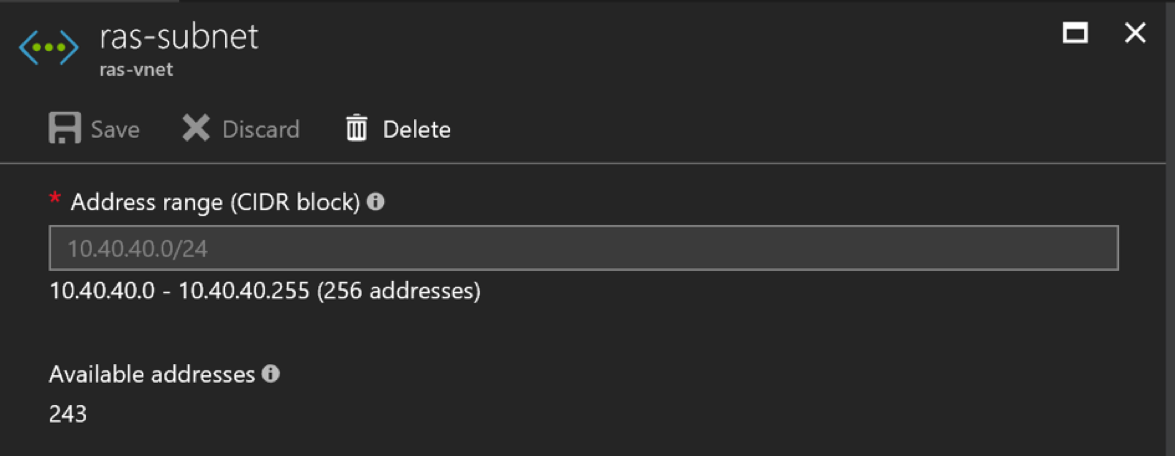
Советую сделать новую пустую группу ресурсов, в которой будут создаваться компоненты Parallels RAS для этого ARM-развёртывания. Это позволит легко группировать все компоненты, создаваемые ARM-шаблоном, и управлять доступом на основе ролей. Если вы используете этот шаблон для создания временной тестовой среды, то применение выделенной группы ресурсов также поможет легко удалить неиспользуемые ресурсы, когда закончите работу. Группу можно не создавать на этом этапе, а отложить до развёртывания шаблона.
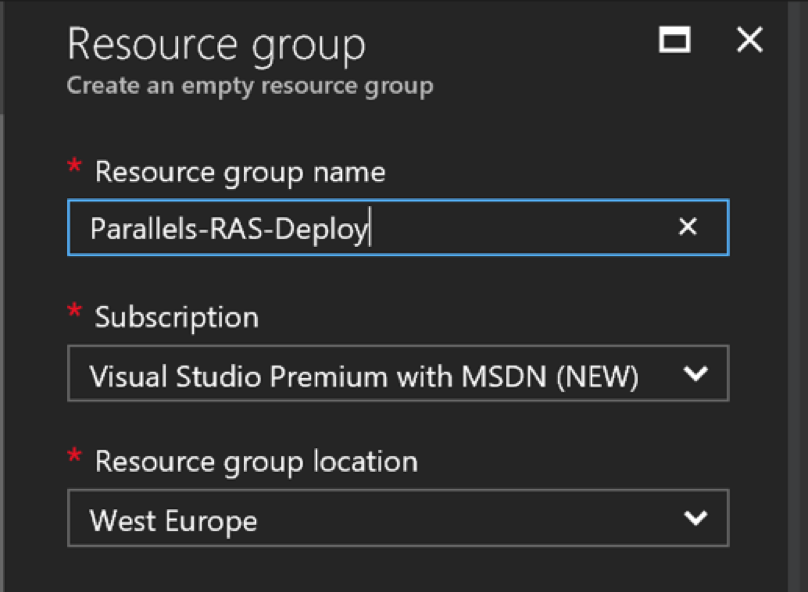
Параметры шаблона
Ниже приведено описание параметров, используемых для настройки ARM-развертывания.
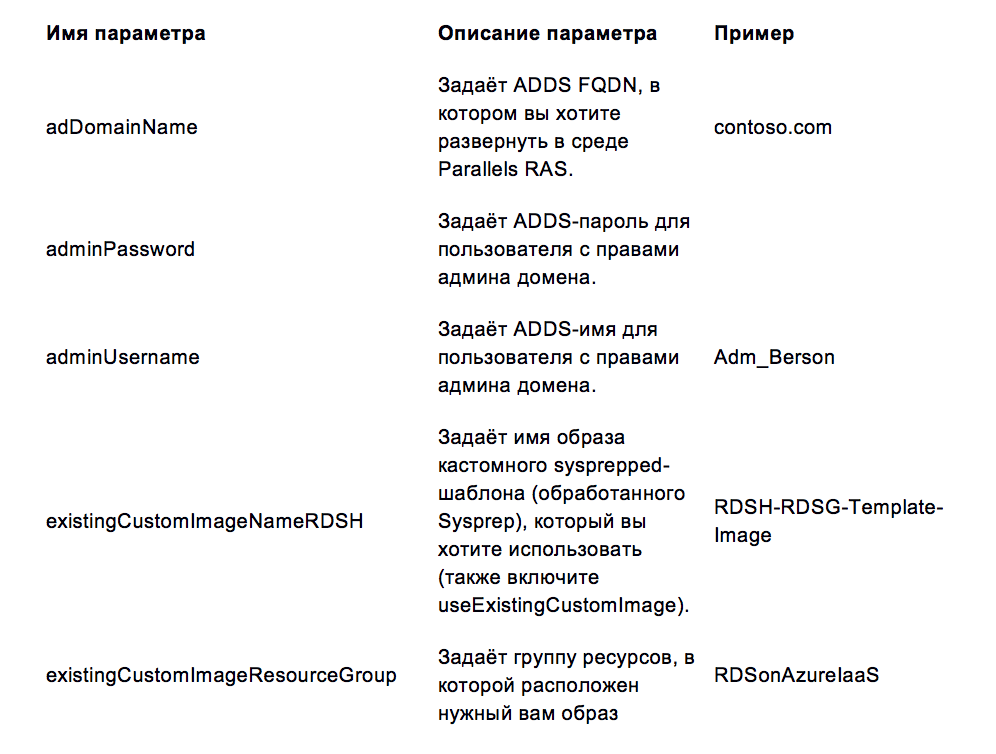
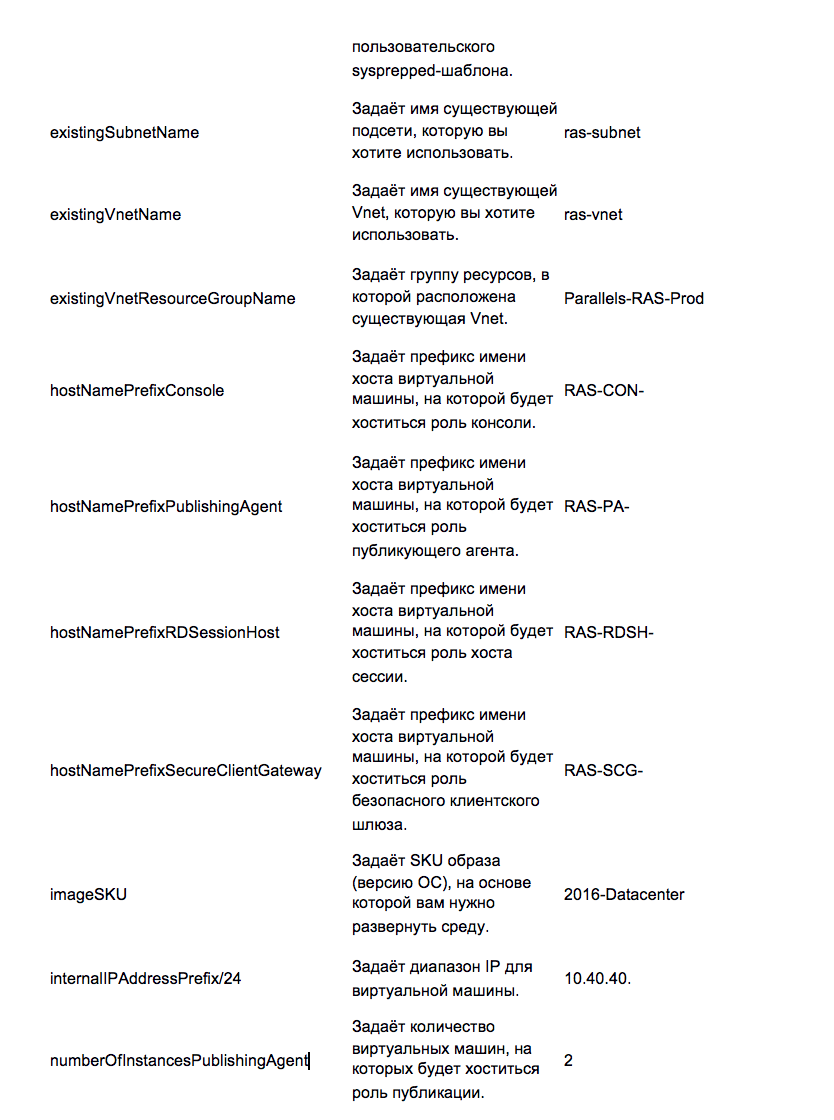
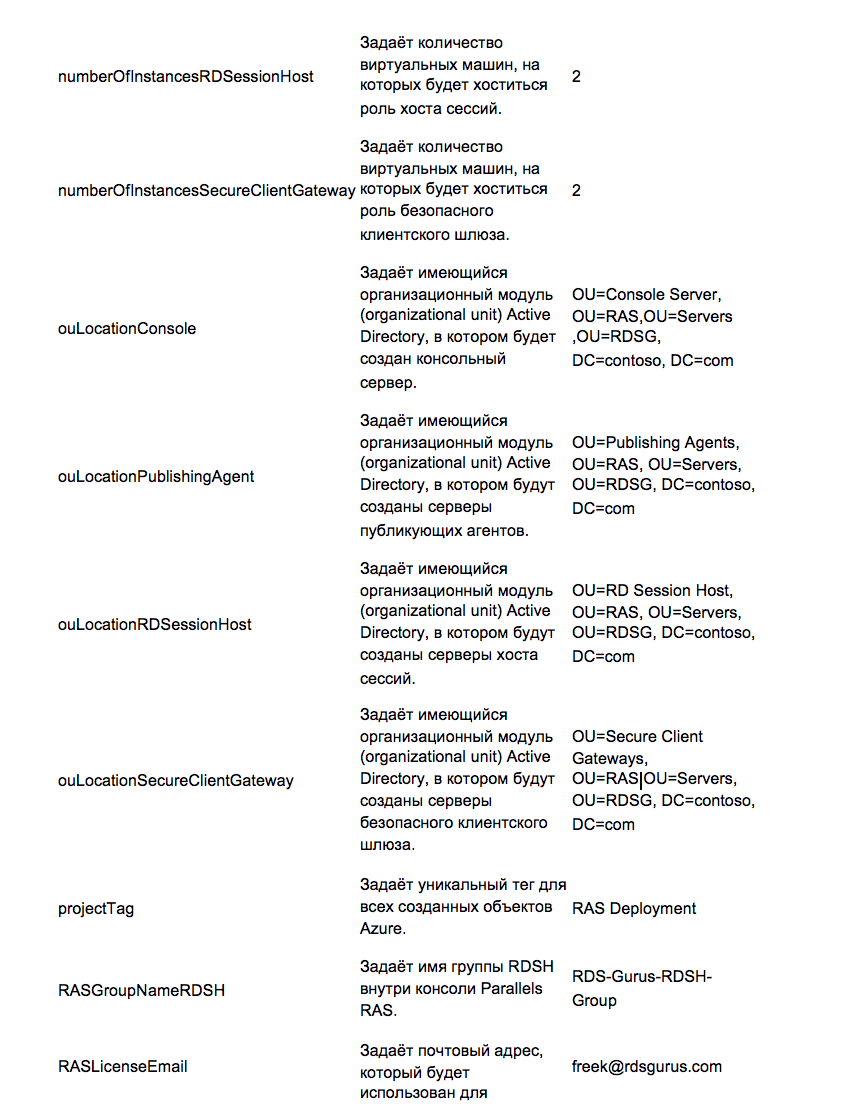
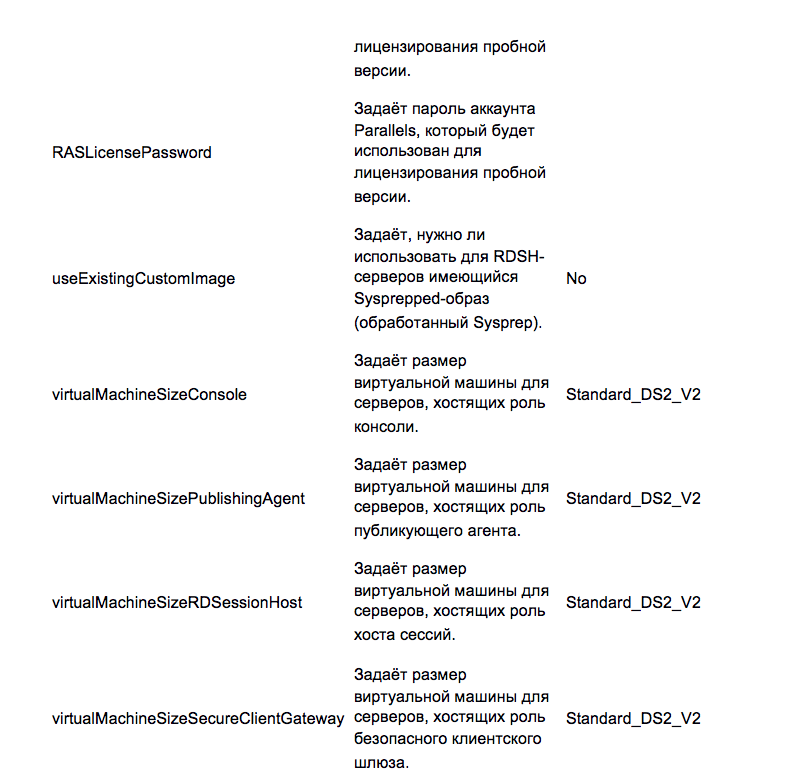
Использование шаблона
ARM можно скачать с Github: здесь
Прежде чем использовать шаблон, проверьте, что соблюдены все вышеописанные требования. Затем скопируйте JSON-шаблон с GitHub и создайте шаблон в вашей Azure-подписке.
Для этого на портале Azure создайте новый шаблон и укажите имя и описание.
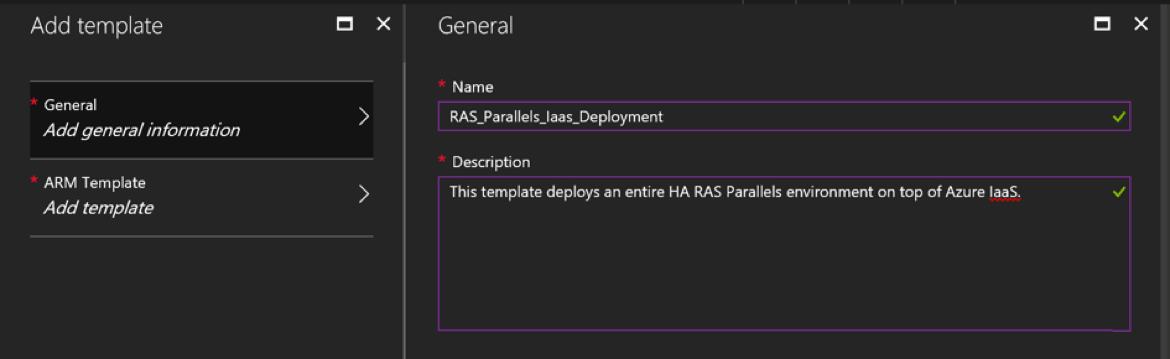
Кликните “Add template.” Удалите код по умолчанию из секции ARM Template, скопируйте с GitHub и вставьте JSON-код, кликните “Ok.” Кликните “Add” для сохранения шаблона.
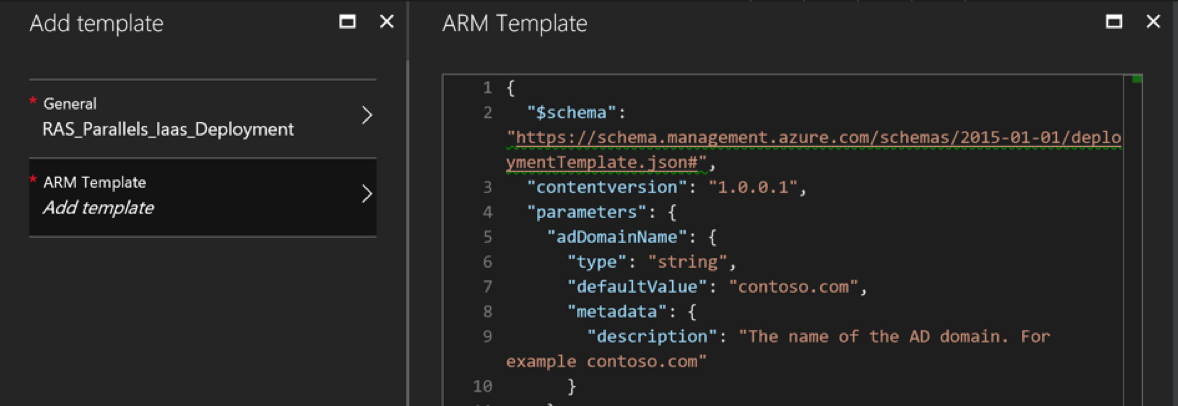
Теперь у вас в Azure-подписке есть копия шаблона. Для запуска снова откройте его и кликните “Deploy.”
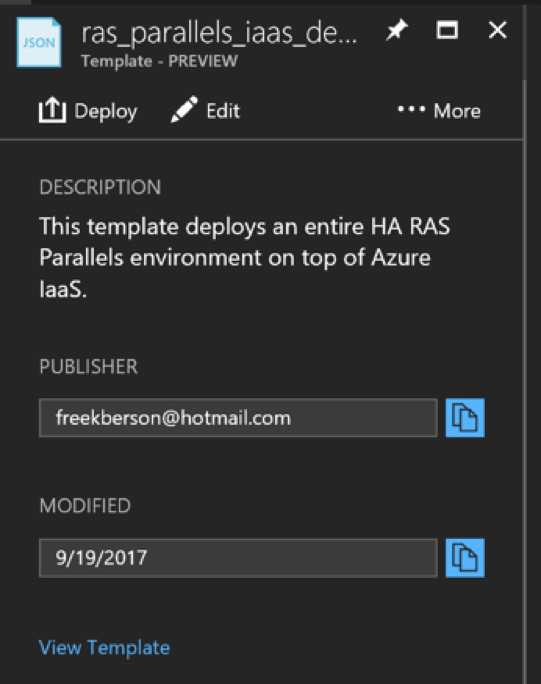
Решите, в какой группе ресурсов и регионе вы хотите развернуть шаблон.
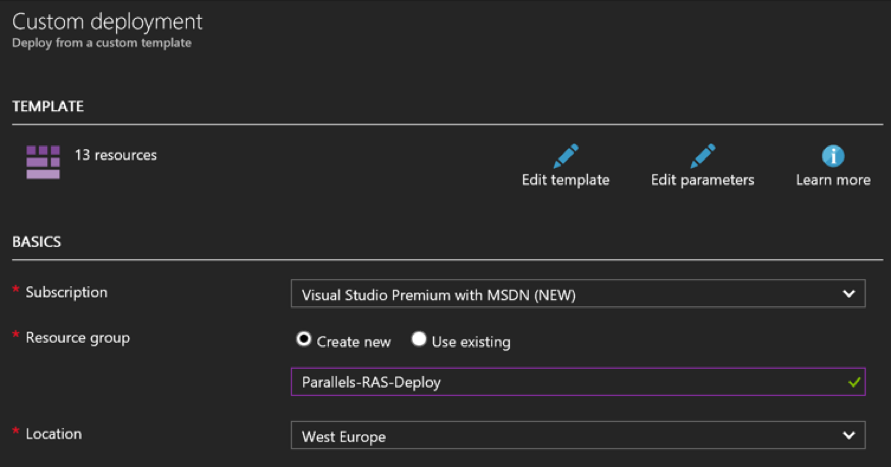
Укажите значения параметров, чтобы настроить шаблон под свои нужды. Если навести курсор на иконку параметра, появится его описание. Или можете почитать вышеприведённую таблицу. Закончив с настройкой параметров, нажмите “Purchase”.
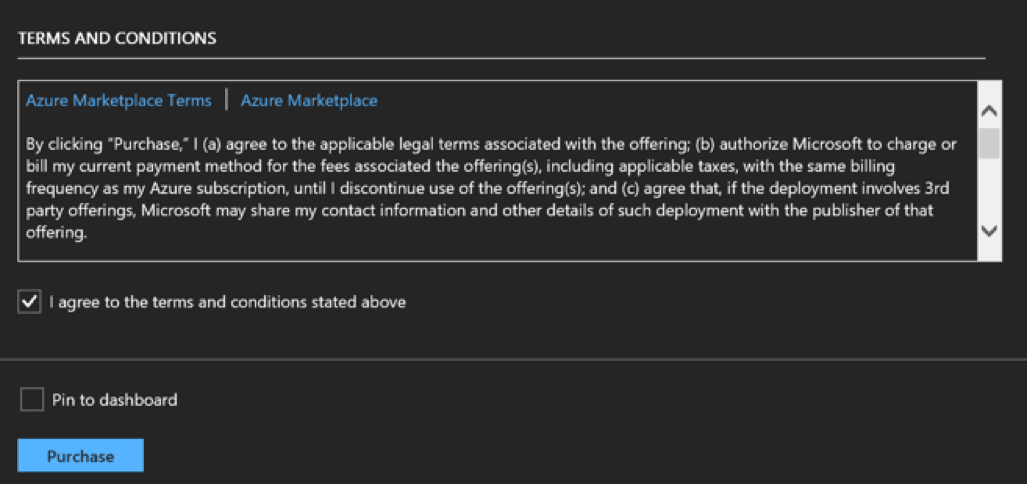
Дождитесь завершения развёртывания. Это займёт около получаса.
Результаты
После успешного развёртывания шаблона, в вашей среде Azure IaaS появится высокодоступный Parallels RAS.
Удобство использования
Чтобы проверить, насколько удобно пользоваться облачным RAS, скачайте RAS-клиент и создайте новую сессию. Введите публичный IP-адрес, взятый с портала Azure.
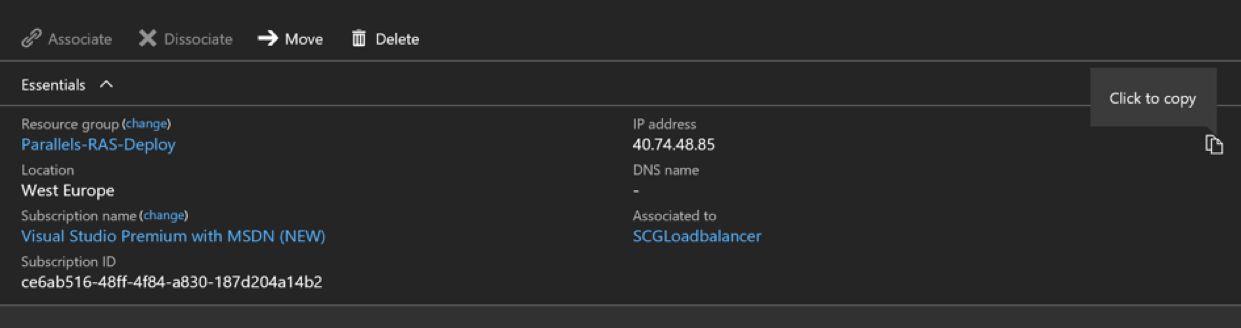

Подключитесь к созданному соединению, введя данные аккаунта, указанного в параметрах развёртывания.
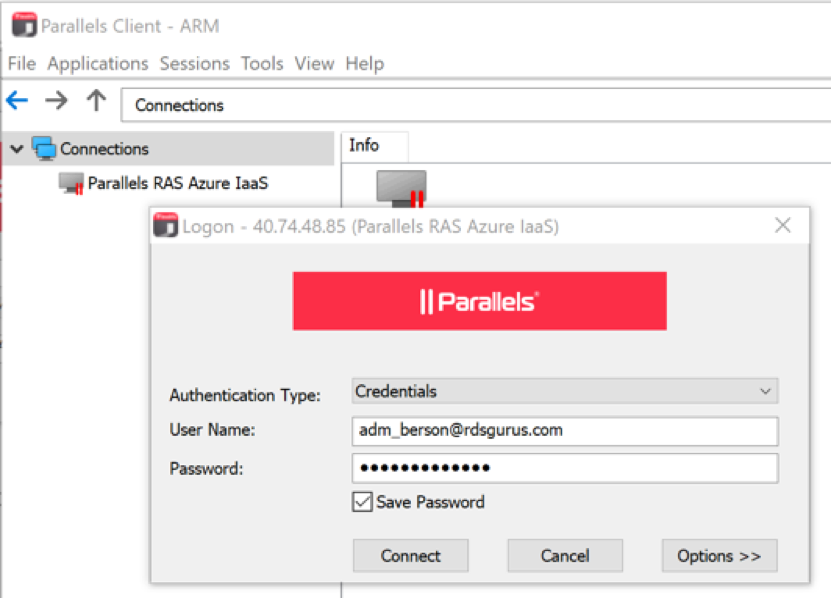
Теперь вы можете открывать публикуемые приложения и рабочие столы, чтобы протестировать среду Parallels RAS в качестве конечного пользователя.
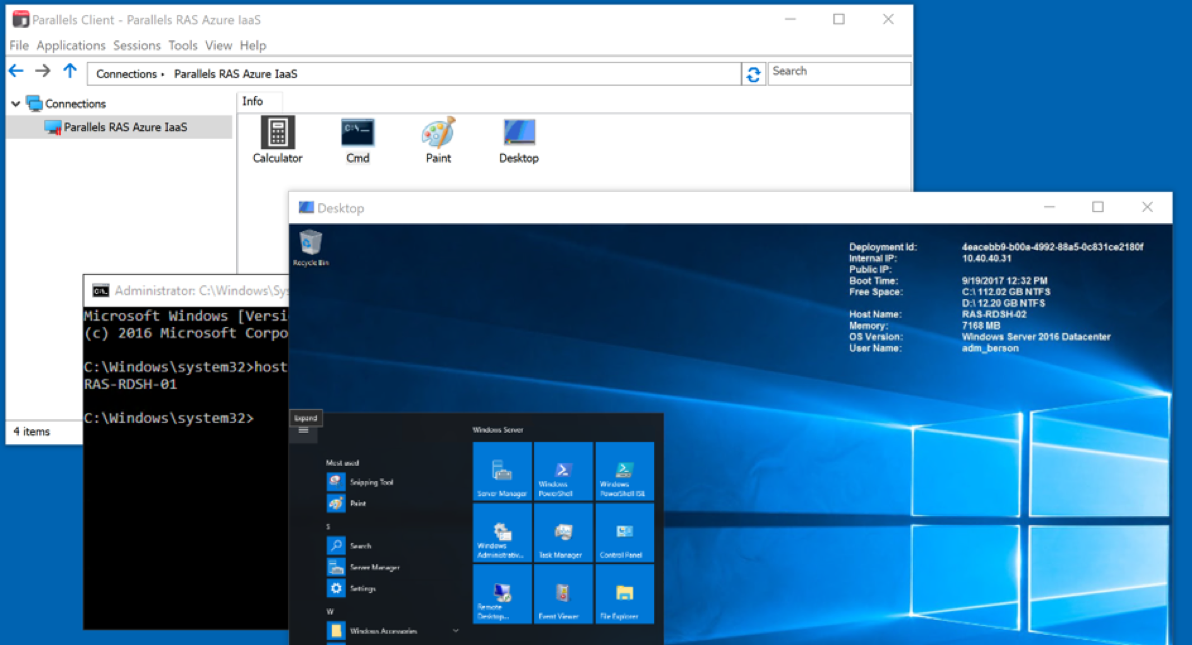
По желанию можете использовать шлюз Parallels RAS HTML5. Для этого откройте браузер и введите адрес https:///RASHTML5Gateway. Поскольку наш RAS ещё не сконфигурировал автоматически SSL-сертификаты, вы получите предупреждение о них.
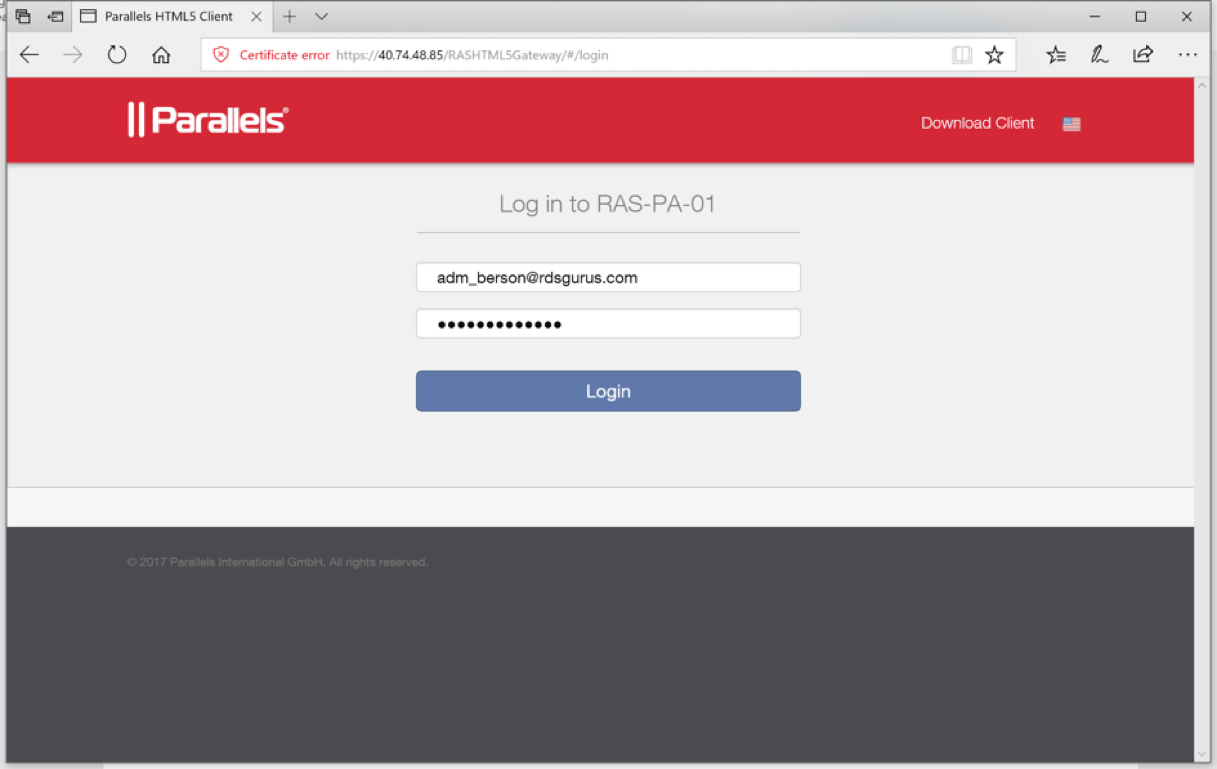
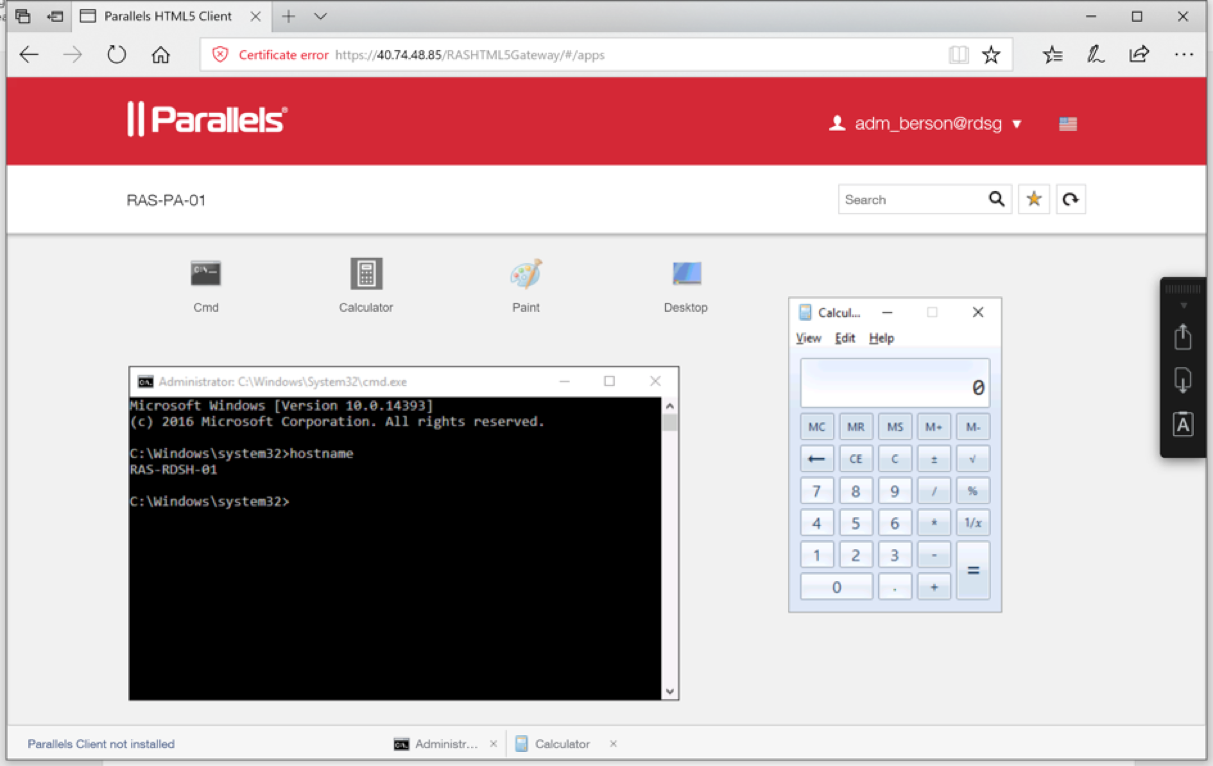
Администрирование
ARM установит консоль RAS и модули RAS PowerShell на сервер, который был указан в параметрах как сервер консоли (значение по умолчанию — RAS-CON-01). Если установите RDP-подключение к серверу, то сможете использовать RAS-консоль и модуль PowerShell. Запустите консоль из меню Start и укажите первичный сервер публикаций, прописанный в качестве ARM-параметра (значение по умолчанию RAS-PA-01). Затем введите логин и пароль администратора, как в ARM-параметрах.
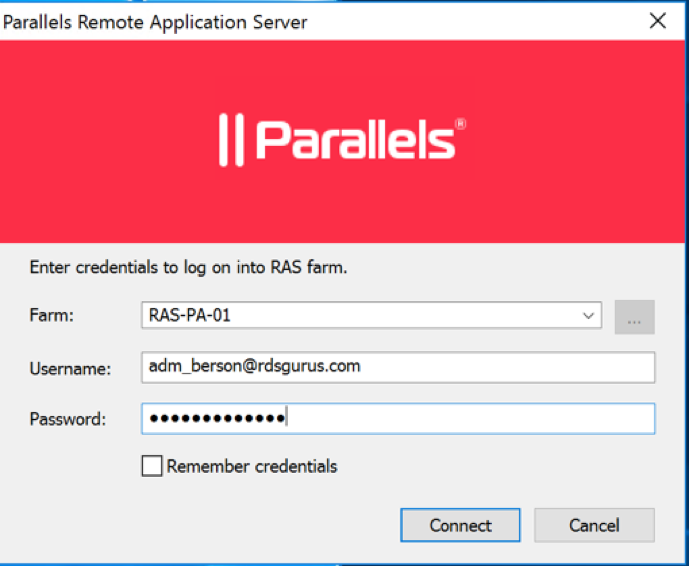
ARM развернул на нескольких серверах все роли Parallels RAS, и в окне обзора площадок у вас должна быть картина, похожая на приведенную на скриншоте. Теперь вы можете использовать консоль для дальнейшей настройки среды.
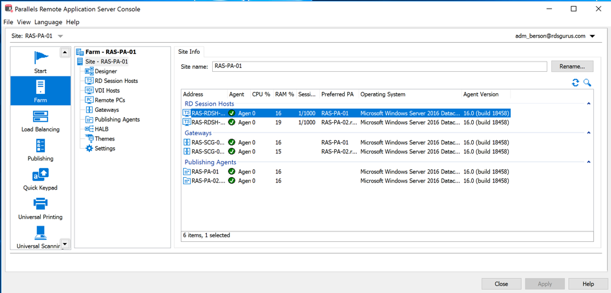
Заключение
Подводя итог вышесказанному стоит отметить, что Parallels RAS позволяет малым, средним и крупным предприятиям легко организовать удаленный доступ сотрудников к файлам и приложениям с любых устройств. Причем ключевыми факторами в его выборе можно считать удобство и простоту развертывания, а также доступность обслуживания и поддержки.
Напомним, что описанный в статье способ развёртывания — лишь частный случай настройки высокодоступного RAS в облаке. А если хочется лишь протестировать продукт, то вот ссылка на полностью готовый дистрибутив, который можно за полчаса развернуть по инструкции.

